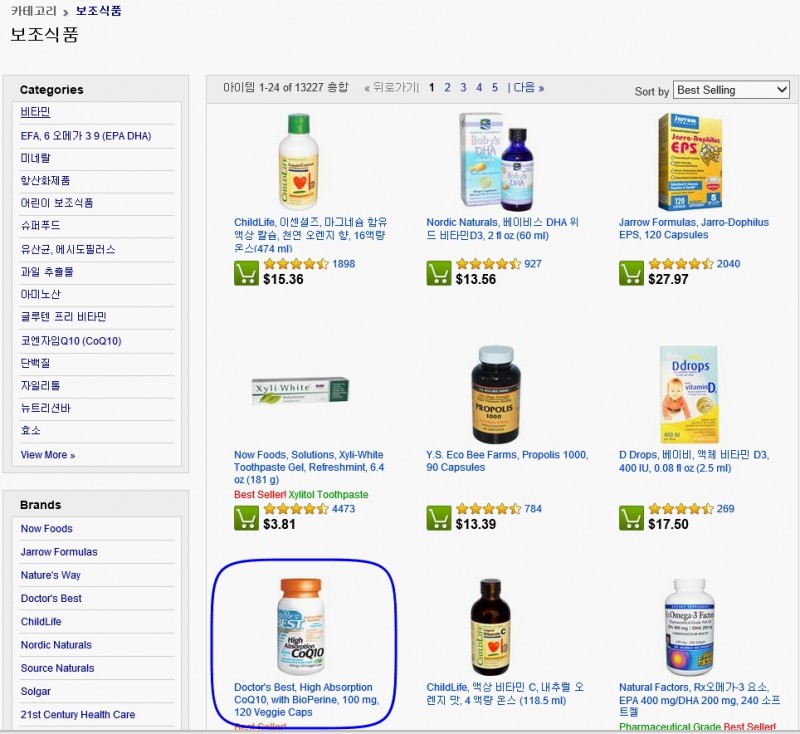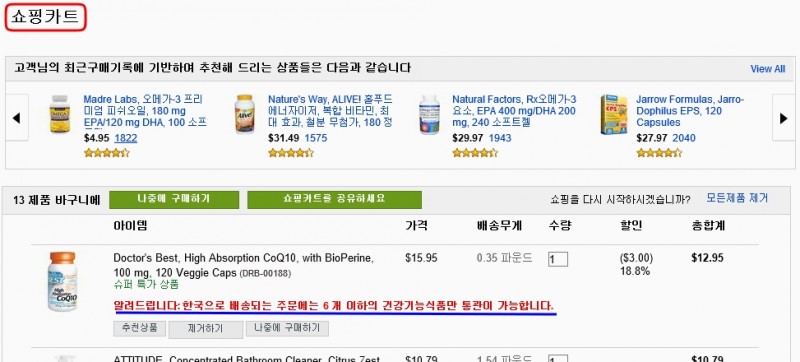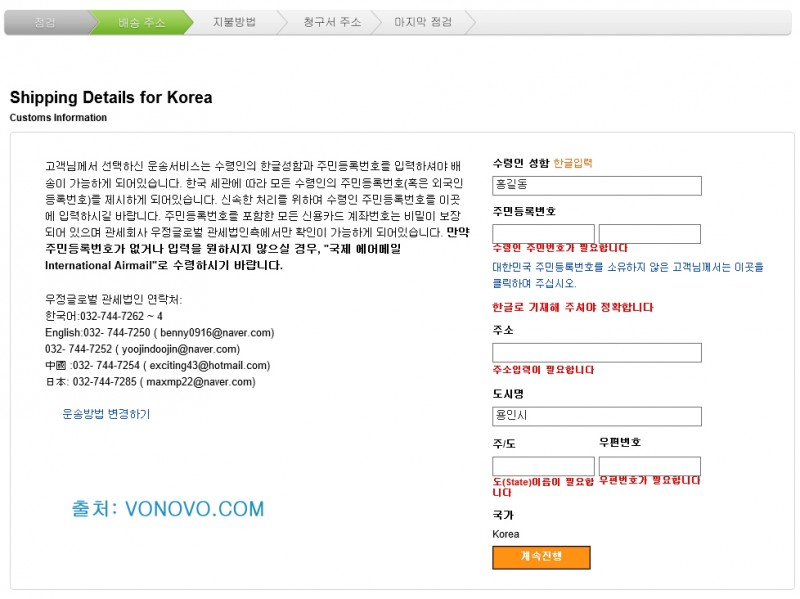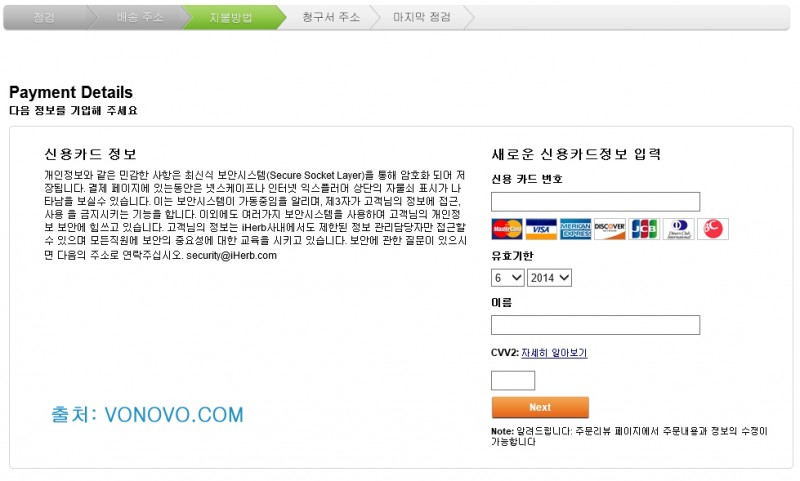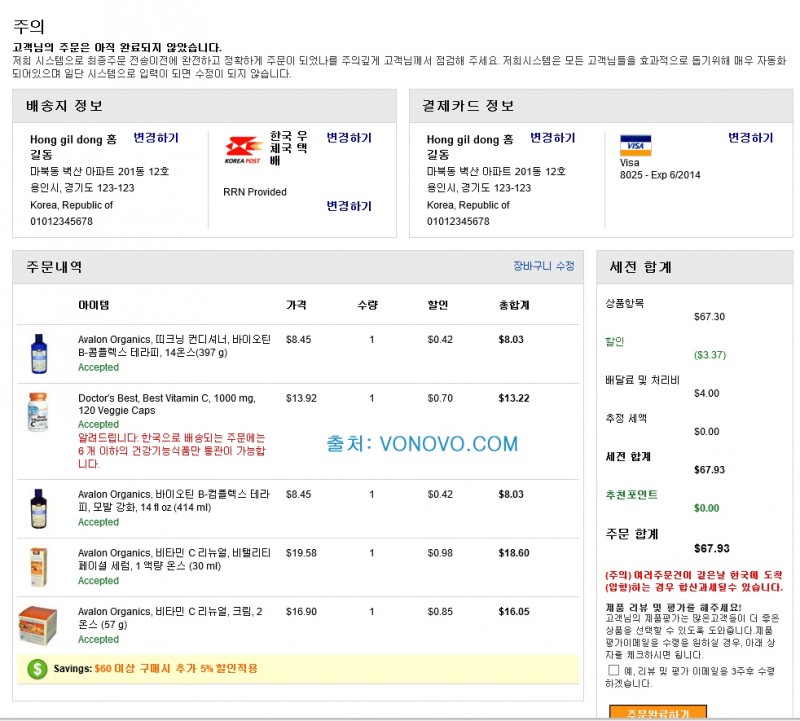아이허브 주문방법 간단 설명 입니다.
페이지 정보
작성자 관리자 조회 16,432회 댓글 1건 작성일 14-06-30 03:24본문
아이허브 주문방법
아이허브에서 주문을 실제로 어떻게 하는지에 대해 알아 보겠습니다.
국내 유명 쇼핑몰에서 구매하는것과 크게 차이는 없습니다. 차근 차근 보면서 따라해 보세요.
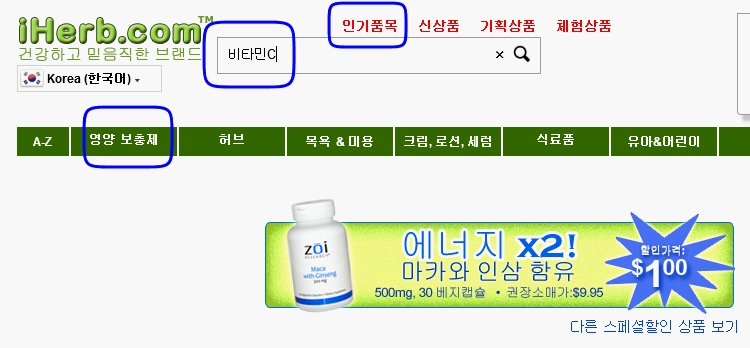
내가 살려고 하는 물건을 아이허브 쇼핑몰에서 찾아야 할텐데요. 찾는 방법은 위 이미지를 참고 해서 설명드리면.
1. 검색어를 넣어 검색을 합니다. - 한글을 지원 한다고는 하지만 유명한 제품명 아니면 검색이 안될 수도 있습니다.
2. 메뉴를 클릭해서 찾아 봅니다. - 일반적으로 쇼핑몰에서 하듯이 메뉴를 하나 하나 눌러서 찾아봅니다.
3. 중앙 상단에 보면 "인기품목"이 있습니다. 처음 구매하시는 분들은 남들이 많이 산 제품을 구매하는 것도 좋은 방법 이라고 생각합니다.
영양제 중에서 Doctor's Best CoQ10이 눈에 띄어 구매하는 과정을 한번 알아보겠습니다. 클릭해 보겠습니다.
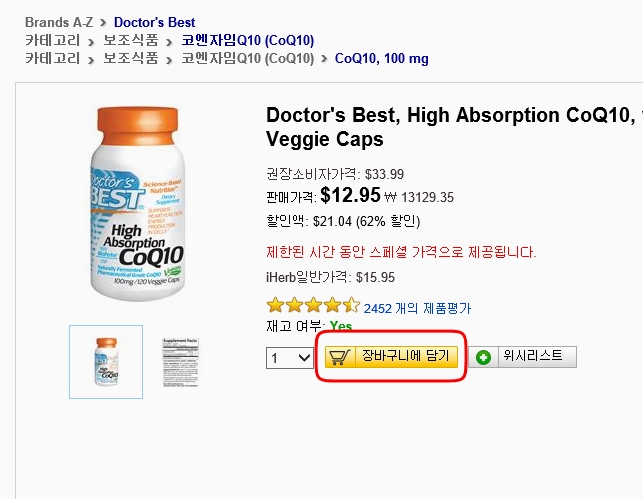
제품 상세 페이지에서 제품 설명, 제품후기 등을 확인 후 구매를 결정 했다면 수량확인 후 "장바구니에 담기" 를 합니다.
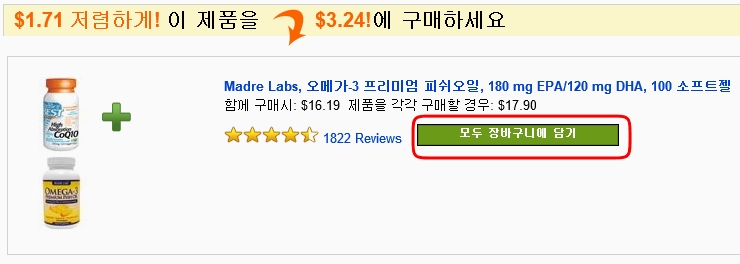
가끔씩 아이허브 제품에 프로모션이 걸리면 위와 같이 함께 구매시 저렴하게 구매할 수 있습니다.
만약 필요하다면 "모두 장바구니에 담기" 누르면 됩니다.
장바구니에 담기를 누르면 "쇼핑카트(장바구니)" 페이지로 이동 합니다.
구매한 제품에 대해 다시한번 확인 하시면 됩니다.
[최대 $10 할인받기]
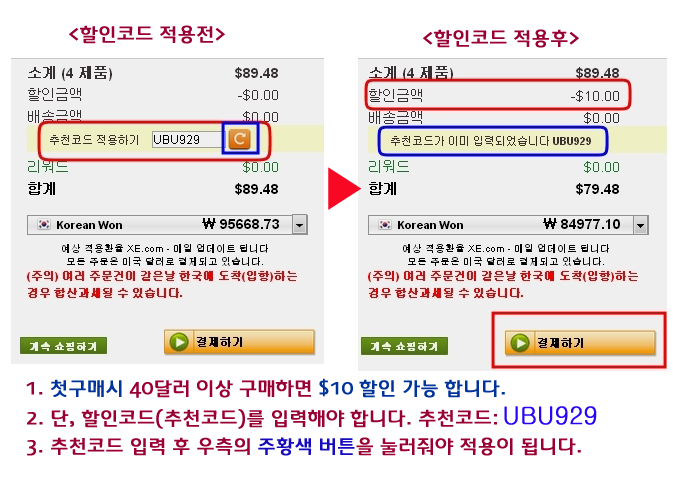
아이허브에서 처음 구매하시는 분들은 위 할인코드(추천인코드)를 입력하시면 최대 10달러 할인이 가능합니다.
( 자세한 내용: /bbs/board.php?bo_table=iherb_guide&wr_id=4 )
최종적으로 결제하기를 누르면 세부 입력 사항이 나옵니다.
지금 부터는 정확한 정보를 입력하셔야 한국으로 배송이 잘 됩니다.
그럼 하나씩 볼까요?
[1단계 - 배송지 정보 입력 하기]
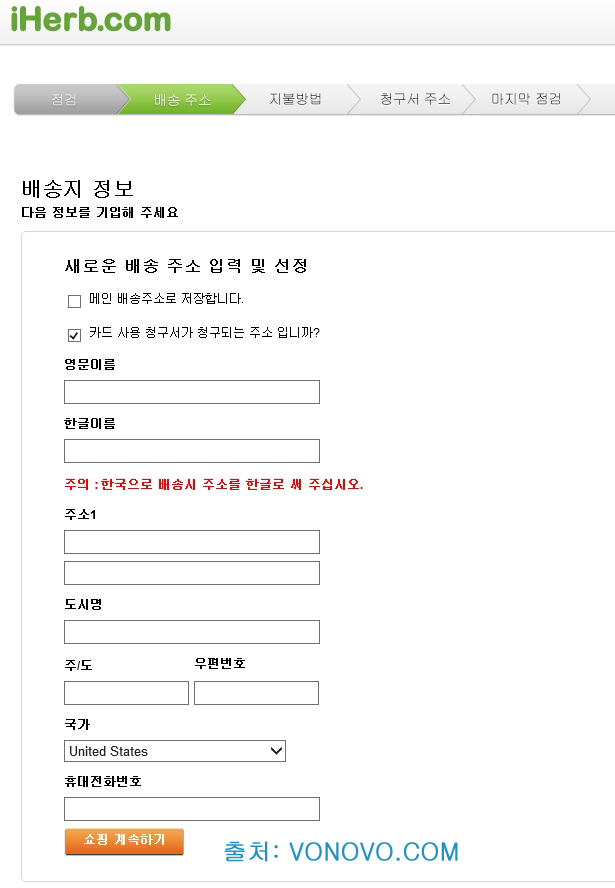
보충설명: 한국 쇼핑몰에서 입력 하듯이 입력하면 됩니다. 친절하게 안내도 잘 되어 있죠?
* 한국으로 받을 분들은 주소를 한글로 적으라고 되어 있습니다.
[2단계 - 세관정보 입력하기]
보충설명: 우체국택배를 이용해서 물건이 한국으로 도착합니다. 그래서 한국세관에서는 물건 받는 사람(수령자)의 주민등록 번호를 비롯한 몇가지 정보를 요구하고 있습니다. 필수 입력 사항 입니다.
[3단계 - 신용카드 정보 입력하기]
보충설명: 현재 아이허브의 결제수단은 신용카드만 가능 합니다. 그래서 결제정보로 신용카드 정보가 필요합니다.
[4단계- 주문 최종확인 하기]
보충설명: 주문을 완료하기 전 마지막 확인 절차 입니다. 우측 하단의 주문완료하기를 누르면 실제 주문이 들어갑니다.
*** 첫 구매시 신용카드가 실제 사용가능한지를 테스틀 하기 위해 외국에선 아주소량을 승인했다가 바로 승인취소 합니다.
실제로 사용가능한(승인이 되는..) 카드인지를 테스트 하는 과정이니 신경 안쓰셔도 됩니다.
우체국 택배를 이용하기 때문에 배송 추적이 가능합니다.
To be Continue....

◀ 관련링크 ▶
관련링크
- http://kr.iherb.com/?rcode=ubu929 2337회 연결